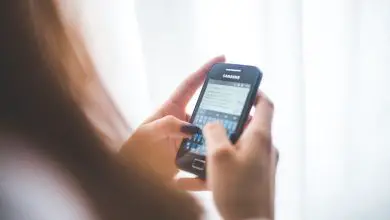Come configurare le opzioni di privacy e sicurezza sui sistemi MacOS?

Sicurezza del computer Apple
Se c’è un’azienda che si è distinta nello sviluppo di misure che garantiscano la sicurezza e la privacy dei propri dispositivi, senza dubbio è stata Apple.
Sebbene molti vedano come un punto contro la scarsa capacità di personalizzazione che possono avere, la verità è che questi aspetti «negativi» contribuiscono a migliorare la sicurezza dei loro utenti.
Computer MacOS sicuri?

Ma non rimane solo negli smartphone prodotti e sviluppati da questa azienda, va molto oltre. I computer Mac hanno una buona reputazione in questo senso e sono sempre una marcia in più per un livello più alto di sicurezza e privacy.
Come farlo? È molto facile manipolare gli strumenti che questo straordinario computer ti offre, e qui ne conoscerai alcuni tra i più importanti.
A cosa serve il firewall?
Limitare o consentire l’accesso di determinate applicazioni alla connessione Internet è una delle misure che puoi configurare per fornire maggiore sicurezza e privacy al tuo Mac. Questo filtro è importante in questo tipo di computer e in qualsiasi altro sistema operativo.
- Vai alle «Preferenze» del tuo sistema Mac.
- Fare clic sulla sezione «Sicurezza e privacy».
- Attiva il firewall o il firewall del tuo computer.
- Puoi anche accedere alle «Opzioni firewall» e visualizzare la configurazione di ciascuna applicazione.
Crittografia dei file
Cerchi maggiore sicurezza nei documenti che salvi sul tuo Mac? Quindi questo strumento è semplicemente straordinario. Attraverso l’Advanced Encryption Standard, un sistema di crittografia dei documenti utilizzato anche dal governo degli Stati Uniti.

Ciò sarà possibile grazie alla funzione FileVault, che utilizza il livello base di crittografia. Per accedere a questo importante strumento, devi seguire questi passaggi:
- Accedi alle «Preferenze di Sistema».
- Clicca sulla sezione «Sicurezza e privacy».
- Inserisci l’opzione «FileVault». Sblocca questo strumento facendo clic sul lucchetto che appare sullo schermo.
- Il sistema richiederà i dati agli utenti autorizzati per effettuare lo sblocco dello strumento.
- Verrà avviato il processo di crittografia.
Potrebbe volerci del tempo, ovviamente, dipenderà da quanti documenti hai, ma indipendentemente dal tempo, ne vale la pena. Ciò contribuirà a impedire che i documenti vengano estratti dal tuo Mac senza inserire i dati che autorizzano tale azione.
Posizione del computer portatile
Proprio come gli iPhone hanno lo strumento «Trova il mio iPhone», i laptop Apple hanno anche «Trova il mio Mac», un’opzione importante per rintracciarlo in caso di smarrimento. Per attivare questa funzione, devi solo:
- Inserisci nuovamente le «Preferenze di Sistema».
- Accedi alla sezione «ICloud».
- Seleziona la casella «Trova il mio Mac».
Controlla i permessi concessi
Un aspetto fondamentale in qualsiasi dispositivo mobile, ma soprattutto in un computer, è l’accesso che determinate applicazioni o programmi hanno sul funzionamento del tuo computer. Per controllare questi tipi di autorizzazioni, attenersi alla seguente procedura:
- Vai al pannello «Preferenze di Sistema».
- Seleziona la sezione «Sicurezza e privacy».
In questo modo verrà visualizzato l’elenco delle applicazioni installate sul tuo Mac. Quando ne selezioni una, si rifletteranno le autorizzazioni concesse a tale applicazione, consentendoti di limitare quelle che ritieni appropriate.
Sempre aggiornato
Un’ultima raccomandazione è quella di mantenere aggiornato il tuo software Mac perché può fornire strumenti più utili per garantire la sicurezza e la privacy del tuo computer.